Programmi per curvare scritte
Dopo aver letto la mia guida su come creare una pagina Facebook, hai deciso di aprirne una per associarla al tuo sito Web. Adesso, però, vorresti personalizzarla inserendo un'immagine di copertina che riporti l'URL del blog, il suo nome e il suo motto. A questi ultimi vorresti anche attribuire un effetto curvato, ma non avendolo mai fatto prima non sai bene come procedere.
Ebbene, oggi è proprio il tuo giorno fortunato: se mi dedichi solo qualche minuto del tuo tempo libero, infatti, posso spiegarti io come riuscire nel tuo intento utilizzando appositi programmi per curvare scritte da installare sul tuo computer. Si tratta di software molto evoluti, i quali permettono di impostare ogni dettaglio della curvatura e personalizzare il risultato in diversi modi.
Inoltre, ti farà piacere sapere che ho selezionato diversi strumenti gratuiti e, dunque, non dovrai mettere mano al portafoglio per portare a compimento il tuo progetto; più avanti, poi, per darti una panoramica completa delle varie opportunità disponibili, ti proporrò anche delle soluzioni online e alcune app per dispositivi mobili adatte a tale scopo. A questo punto, a me non rimane altro altro che augurarti buona lettura e, soprattutto, buon divertimento!
Indice
Programmi gratis per curvare scritte
Come promesso, per cominciare desidero parlarti di alcuni programmi gratis per curvare scritte che, dunque, puoi liberamente scaricare da Internet senza dover pagare nulla. Naturalmente, ho incluso tutte le istruzioni necessarie a eseguire correttamente l'operazione in questione.
GIMP (Windows/macOS/Linux)
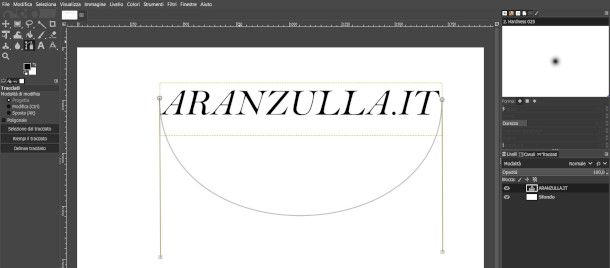
Tra i principali programmi per curvare scritte da scaricare puoi senz'altro considerare GIMP, un software di grafica gratuito e open source disponibile per Windows, macOS e Linux. È definito da molti come la migliore alternativa free al celebre Photoshop.
Per scaricarlo sul tuo computer, collegati al suo sito ufficiale, pigia sul pulsante Download [versione] e, nella nuova pagina apertasi, fai clic sulla voce relativa al sistema operativo di cui disponi: per tutti i dettagli su come scaricarlo e installarlo, ti rimando alla mia guida su come scaricare GIMP.
A seguire, avvia il programma, fai clic sulla voce File presente nel menu in alto e seleziona l'opzione Nuova, dopodiché specifica le dimensioni del progetto da creare nei campi Larghezza e Altezza e pigia sul pulsante OK. Se, invece, vuoi aggiungere una scritta curva a un'immagine già esistente, selezionala dal menu File > Apri.
Pigia, quindi, sul pulsante Strumento testo (quello con la lettera "A) presente nella barra degli strumenti di GIMP, clicca nel punto esatto dell'immagine o dell'area di lavoro nel quale vuoi inserire la scritta e digita il testo. In automatico, nella barra laterale a destra sarà visibile un nuovo livello chiamato come il testo appena inserito.
Adesso, clicca sul pulsante Strumento tracciati (l'icona di una penna che disegna un tracciato) presente nella barra degli strumenti a sinistra. Per creare un tracciato curvo, quindi, fai un primo clic nel punto esatto nel quale iniziare la curvatura e un secondo clic nel punto dove termina, dopodiché clicca nel centro della linea che si è creata e trascinala verso l'altro o verso il basso a seconda dell'orientamento che desideri dare alla curvatura. Se necessario, puoi aggiustare l'orientamento utilizzando le ancore “appese” ai lati ed equilibrare maggiormente l'effetto.
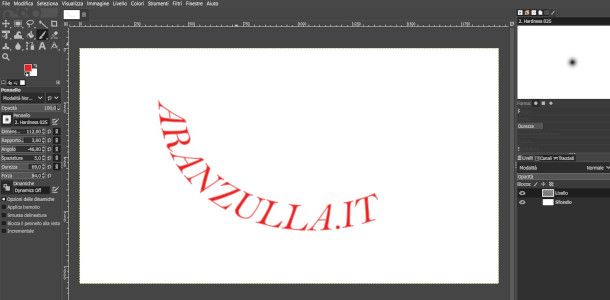
Creato il tracciato curvo, fai clic destro sul livello creato poc'anzi (visibile in basso a destra e chiamato come la scritta) e seleziona l'opzione Testo lungo il tracciato dal menu che compare, per creare la versione curvata della scritta inserita in precedenza.
A questo punto, fai clic destro sul livello della scritta e seleziona la voce Elimina livello, dopodiché clicca sull'opzione Seleziona nel menu in alto e premi sulla voce Dal tracciato dal menu che compare.
Premi, quindi, sul menu Livello > Nuovo livello e nella nuova finestra apertasi, pigia sul pulsante OK, in modo da creare un nuovo livello. Fai poi clic sullo Strumento pennello nella barra degli strumenti a sinistra, scegli il colore e passa con il puntatore del mouse sopra la scritta, per applicarlo su quest'ultima.
Infine, pigia sulla voce Seleziona nel menu in alto, clicca sull'opzione Niente dal menu che compare e il gioco è fatto. Per approfondire l'argomento puoi leggere la mia guida su come curvare una scritta con GIMP.
Inkscape (Windows/macOS/Linux)
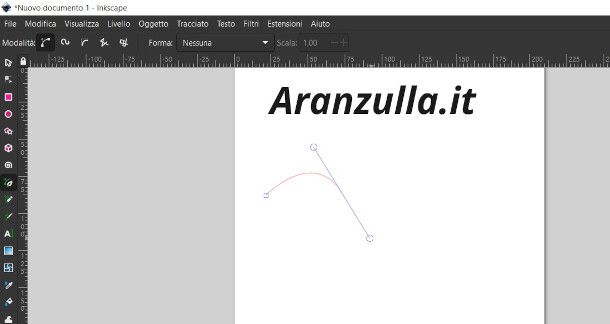
Inkscape è un'altro eccellente software gratuito e open source, in questo caso dedicato alla grafica vettoriale e non al fotoritocco. Può rappresentare un'ottima soluzione per curvare le scritte in maniera semplice e immediata.
Per scaricare l'ultima versione ti basterà collegarti al sito ufficiale di Inkscape e premere sulla voce relativa al sistema operativo installato sul tuo PC. Per tutti i dettagli su come effettuare il download e l'installazione, ti rimando alla mia guida su come scaricare Inkscape.
Una volta avviato il programma, se non hai particolari esigenze, mantieni le impostazioni rapide suggerite dal sistema nella schermata iniziale premendo il pulsante Salva ivi presente, dopodiché clicca sul bottone Grazie! e, infine, sull'opzione Nuovo documento (se intendi creare un nuovo file da zero), oppure sull'opzione Carica (per selezionare un'immagine già presente nella memoria del tuo PC).
Ora, per cominciare seleziona lo strumento di testo (quello rappresentato dalla lettera “A” posta nella barra verticale di sinistra), quindi clicca in un punto qualsiasi della “tela” virtuale e digita le parole che desideri utilizzando le opzioni di formattazione poste in alto per definire font, dimensione e colore.
Una volta fatto ciò, seleziona lo strumento Disegna tracciati (contraddistinto dal simbolo di una penna stilografica affiancato a una linea curva) posto nella barra di sinistra e fai clic nel punto del foglio dove vuoi che cominci la scritta.
Disegna, quindi, una linea retta fino al punto di destinazione della curva, dopodiché tieni premuto il tasto sinistro del mouse per creare un nodo: vedrai comparire, in corrispondenza di quest'ultimo, due ancore a forma di pallino, e ti basterà agire su queste per applicare la curvatura desiderata. Se lo ritieni opportuno, puoi creare un effetto più elaborato definendo più nodi intermedi.
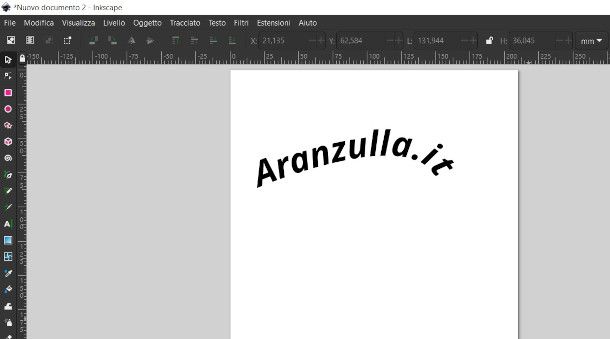
Ora, clicca sullo strumento di selezione collocato sempre nella barra di sinistra (è rappresentato dal simbolo di una freccia) e utilizzalo per evidenziare entrambi gli elementi (dunque, sia la scritta che il tracciato), dopodiché clicca sul menu Testo e premi sulla voce Metti su tracciato.
Per concludere, seleziona solamente il tracciato con un clic sull'elemento in questione e agisci sul valore Opacità posto in fondo al riquadro di destra denominato Riempimento e colori per nascondere l'elemento, mantenendo in tal modo solo la scritta curva.
Per ulteriori informazioni su come usare Inkscape, puoi leggere la mia guida dedicata al programma.
Altri programmi gratis per curvare scritte
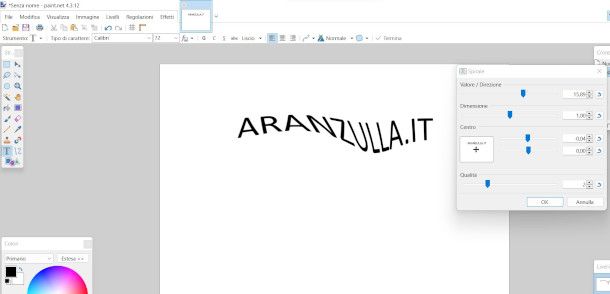
Le soluzioni finora proposte non ti hanno convinto del tutto e, dunque, vorresti considerare altri programmi gratis per curvare scritte? Nessun problema, ho preparato per te alcune valide alternative perfettamente in linea con questa esigenza.
- Paint.NET (Windows) — questo programma di editing grafico può essere scaricato gratuitamente su PC equipaggiati con Windows dalla pagina del sito ufficiale che ti ho appena linkato. Si presta perfettamente all'esigenza di curvare delle scritte, operazione che può essere eseguita con pochi clic sia tramite comodi preset sia mediante plugin aggiuntivi.
- Krita (Windows/macOS/Linux) — si tratta di un programma open source molto popolare fra gli illustratori per via della disponibilità di numerosi strumenti adatti alla realizzazione di progetti grafici di vario genere. Fra questi, sono presenti anche alcune funzioni che permettono di curvare scritte.
- Photoshop (Windows/macOS) — forse non ne eri al corrente, ma è possibile fruire di Photoshop gratuitamente per una settimana, come spiegato in questa guida dedicata, dopodiché diventa a pagamento con costi a partire da 12,19 euro al mese. Se vuoi scoprire come curvare le scritte con Photoshop, ti rimando alla lettura del mio tutorial dedicato che ti ho linkato poc'anzi.
Programmi online per curvare scritte
Preferisci non installare nulla sul tuo PC e, dunque, sei alla ricerca di programmi online per curvare scritte? Nessun problema, ho selezionato per te alcune soluzioni che sono certo troverai di tuo gradimento.
PicFont
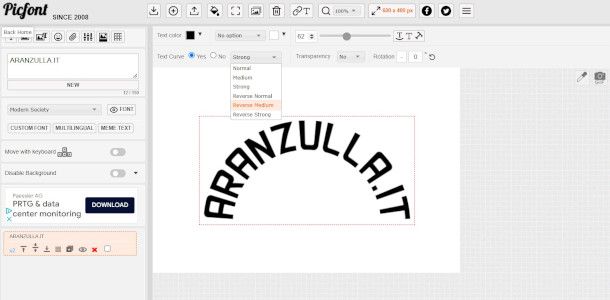
Per curvare una scritta senza installare alcun programma sul tuo PC puoi utilizzare PicFont: si tratta di un servizio online gratuito che non richiede la registrazione e consente di creare scritte sia su immagini da caricare dal proprio computer che su aree di lavoro vuote.
Se ritieni PicFont la soluzione più adatta alle tue esigenze, collegati al suo sito Web ufficiale e fai clic sul pulsante Upload or drop a picture per caricare un'immagine dal tuo computer (puoi procedere anche trascinandola nel riquadro in questione) e aggiungere, successivamente, una scritta. In alternativa, puoi creare un'immagine vuota pigiando sul pulsante Create a picture, impostandone prima le dimensioni in pixel tramite la funzione ivi presente o selezionando uno dei modelli predefiniti proposti dal servizio.
Una volta fatto ciò, digita il testo da curvare nel box a sinistra dove compare la scritta your text here, quindi definisci il font tramite le opzioni sottostanti. Imposta anche la dimensione del carattere spostando il cursore posto nella parte alta della schermata e utilizza lo strumento Text color posto alla sua sinistra per regolare il colore.
Ora, per curvare il testo, clicca sul simbolo della T sopra a una linea curva collocato sulla destra del selettore della dimensione visto poc'anzi, dopodiché apponi il segno di spunta accanto alla voce Yes relativo all'opzione Text curve. Per concludere, fai clic sulla voce Normal e scegli la curvatura da applicare selezionando una delle opzioni tra Normal, Medium, Strong, Reverse normal, Reverse medium e Reverse strong.
Completata la modifica dell'immagine, puoi salvarla sul tuo computer: per farlo, soffermati sul simbolo della freccia che punta verso il basso situato in alto a sinistra e seleziona una delle opzioni proposte, ossia JPG, PNG, PDF o WEBP per scegliere il formato dell'immagine e avviare il download. In alternativa, è possibile utilizzare la funzione Google Drive ivi presente: dovrai semplicemente specificare il tuo account Google e premere il pulsante Save, per completare l'operazione.
Altri programmi online per curvare scritte
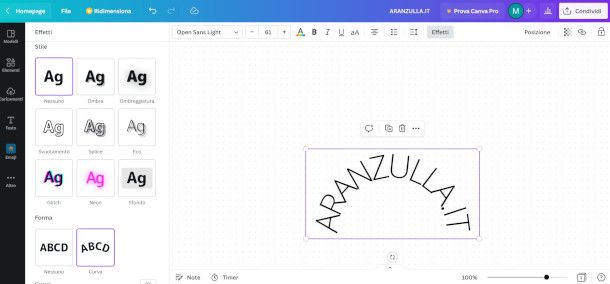
In Rete è possibile trovare molti altri programmi online per curvare scritte alternativi a PicFont. Di seguito ti elenco alcune soluzioni che reputo particolarmente adatte a tale occorrenza.
- Canva — questo popolare servizio Web consente di realizzare lavori grafici di vario genere ai quali è possibile aggiungere delle scritte in maniera molto semplice e intuitiva. Applicare un effetto di curvatura al testo tramite appositi effetti, poi, è davvero un gioco da ragazzi. La versione base è gratuita, mentre quella PRO ha un costo di 11,99 euro/mese inclusi 30 giorni di prova. È disponibile anche come applicazione desktop per PC Windows e macOS, nonché come app per dispositivi mobili Android e iOS/iPadOS.
- Photopea — per curvare una scritta con Photopea, una delle più note Web app di editing grafico gratuite, è sufficiente, una volta applicato e selezionato il testo, utilizzare la funzione Altera posta nella barra degli strumenti in alto e regolare i parametri Curva e Distorsione.
- Adobe Express — fra gli strumenti messi a disposizione da questo popolare servizio online della celebre software house statunitense che, di base, è del tutto gratuito, sono presenti anche delle semplici funzioni che consentono di curvare il testo in quattro e quattr'otto tramite appositi preset. La versione Premium, il cui costo ammonta a 12,19 euro al mese (con 30 giorni di prova gratuiti), permette di avvalersi, fra le altre cose, di numerosi Adobe Fonts aggiuntivi con licenza e di caratteri curvi.
App per curvare scritte
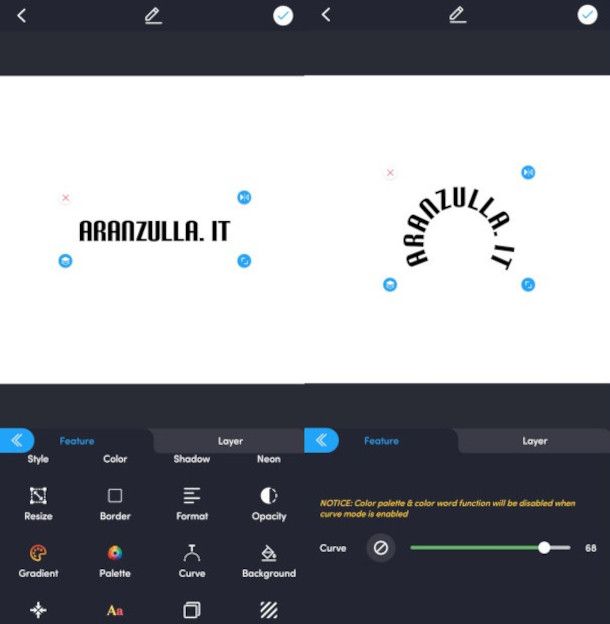
Tra le soluzioni che puoi prendere in considerazione, ci sono anche delle applicazioni da scaricare e installare sul tuo smartphone e tablet e che permettono di aggiungere del testo alle tue foto. Ti ho già accennato alla versione mobile di Canva in un precedente capitolo, ma qui di seguito puoi trovare ulteriori app per curvare scritte che potrebbero fare al caso tuo.
- Text Art (Android — questa comoda applicazione che, di base, è del tutto gratuita, dispone di una vasta gamma di font molto originali e di un apposito tool per gestire la curvatura delle scritte davvero molto intuitivo. È possibile rimuovere i banner pubblicitari (non particolarmente invasivi) e aggiungere ulteriori funzionalità attivando un abbonamento a pagamento (con 7 giorni di prova gratuita).
- Phonto (Android/iOS/iPadOS) — è un'applicazione che consente di scrivere sulle foto scegliendo tra centinaia di font. Tra le sue funzioni, permette di curvare e ruotare le scritte, impostarne il colore e molto altro. È gratuita, con la possibilità di acquisti in-app per aumentarne le funzionalità e rimuovere i banner pubblicitari.
- Vont (Android/iOS/iPadOS) — è l'applicazione gemella di Phonto, realizzata dagli stessi sviluppatori e che consente di aggiungere del testo ai video. Le sue funzionalità sono identiche a quelle indicate in precedenza per la versione dell'app dedicata alle foto, compresa la curvature delle scritte.
- GoDaddy Studio (Android/iOS/iPadOS) — altra applicazione gratuita per creare scritte curve da applicare alle foto presenti sul proprio dispositivo mobile o scattate sul momento tramite la fotocamera del device. Inoltre, consente di scegliere numerosi font ed effetti, con la possibilità di inserire anche adesivi. Per aumentarne le funzionalità è possibile sottoscrivere un abbonamento PRO con costi a partire da 6,99 euro/mese.

Autore
Salvatore Aranzulla
Salvatore Aranzulla è il blogger e divulgatore informatico più letto in Italia. Noto per aver scoperto delle vulnerabilità nei siti di Google e Microsoft. Collabora con riviste di informatica e cura la rubrica tecnologica del quotidiano Il Messaggero. È il fondatore di Aranzulla.it, uno dei trenta siti più visitati d'Italia, nel quale risponde con semplicità a migliaia di dubbi di tipo informatico. Ha pubblicato per Mondadori e Mondadori Informatica.






